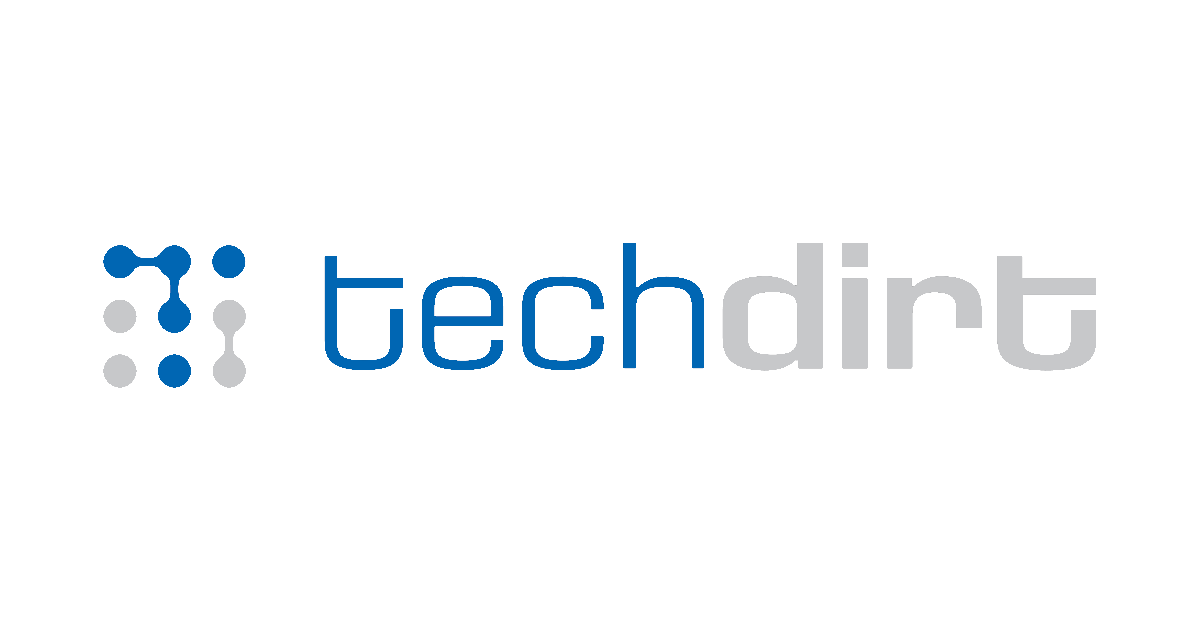W dzisiejszych czasach konwersja głosu na tekst stało się bardzo łatwe, szczególnie po przybyciu narzędzi AI. Jeśli masz dość ręcznego transkrypcji mowy i masz telefon z Androidem, możesz go użyć do przekształcenia mówionych słów na tekst w mgnieniu oka.
Poniżej udostępniliśmy kilka prostych sposobów konwersji nagrań głosowych na tekst na telefonie z Androidem.
1. Konwertuj audio na tekst za pomocą transkrypcji i powiadomień na żywo
Live transkrypcja i powiadomienie to aplikacja na Androida, która przechwytuje mowę i dźwięk oraz wyświetla wersję tekstową na ekranie. Oto jak korzystać z Transcribe Google Live na telefonie z Androidem.
1. Pobierz i zainstaluj Live Transcribe i powiadomienie Aplikacja na Androida.
2. Uruchom aplikację i udzielić wymaganych uprawnień.
3. Stuknij Przycisk mikrofonu I zacznij mówić.
4. Aplikacja automatycznie wykryje twój głos i pokaże ci Wersja tekstowa na ekranie. Możesz skopiować tekst i wkleić go do dowolnej innej aplikacji.
2. Konwertuj nagrywanie głosowe na tekst za pomocą Gboard
Native Keyboard App for Android ma również funkcję, która przekształca nagrania głosowe na tekst. Oto jak możesz użyć aplikacji Gboard do konwersji nagrań głosowych na tekst na Androida.
1. Otwórz dowolną aplikację do przesyłania wiadomości na smartfonie z Androidem.
2. Stuknij w polu czatu aplikacji do przesyłania wiadomości, aby otworzyć aplikację Gboard.
3. Na górnym pasku aplikacji Gboard dotknij Ikona mikrofonu.
4. Zacznij mówić; Aplikacja Gboard automatycznie przekonwertuje twoją mowę na tekst.
5. Możesz skopiować tekst i użyć go w dowolnej innej aplikacji.
3. Konwertuj nagrywania głosowe na tekst za pomocą Google Voice Repderder
Aplikacja Google Recorder, która wysyła telefony Pixel, ma funkcję, która rejestruje Twój dźwięk i przekształca ją w tekst. Możesz także pobrać rejestrator Google na urządzeniach innych niż piksel i użyć funkcji automatycznej transkrypcji. Oto, co musisz zrobić.
1. Pobierz i zainstaluj Aplikacja Google Voice Recorder na telefonie z Androidem.
2. Otwórz aplikację na telefonie. Na ekranie głównym dotknij Zacznij.
3. Aplikacja poprosi Cię o udzielenie kilku uprawnień. Upewnij się udzielić wszystkich uprawnień Prosi o.
4. Zacznij rozmawiać z Google Recorder.
5. Po zakończeniu przejdź do Transkrypcja Zakładka, aby zobaczyć wersję tekstową twojego przemówienia.
4. Konwertuj nagrywania audio na tekst za pomocą Transkriptor
Transkriptor to zewnętrzna aplikacja na Androida, która przekształca mowę w tekst. Można go pobrać bezpłatnie ze sklepu Google Play; Oto jak go używać.
1. Pobierz i zainstaluj Transkrypcja Aplikacja ze sklepu Google Play na Androidzie.
2. Otwórz aplikację i zapisać się z Twoim konto Google.
3. Po zarejestrowaniu się zobaczysz główny interfejs aplikacji. Dotknij Nagrywać.
4. Stuknij Nagrywać przycisk w prawym dolnym rogu.
5. Po nagraniu zatrzymaj nagranie i zapisz je.
6. Wybierz język do transkrypcji.
7. Stuknij Rozpisać Przycisk w dolnym środku ekranu.
8. Nagrywanie głosowe zostanie wysłane na serwer Trankriptor. Musisz sprawdzić kartę transkrypcji, aby znaleźć Wersja tekstowa twojego przemówienia.
5. Konwertuj dźwięk na tekst na Androida za pomocą mowy do tekstu
Mowa do tekstu to kolejna bezpłatna aplikacja na Androida na liście, która pozwala przekonwertować swoją mowę na tekst. Aplikacja nie jest bardzo popularna, ale całkiem dobrze sobie radzi. Oto jak go używać.
1. Pobierz i zainstaluj Mowa do tekstu Aplikacja ze sklepu Google Play na telefonie z Androidem.
2. Po zainstalowaniu otwórz aplikację i udziela uprawnień, o które prosi.
3. Stuknij Nagrywać Ikona na dole ekranu.
4. Musisz po prostu mówić, aby przepisać mowę.
6. Konwertuj nagrywanie audio na tekst za pomocą narzędzi online
Możesz użyć narzędzi online, takich jak Notta.ai, aby przekonwertować nagrywania głosowe na tekst na smartfonie z Androidem. Oto jak.
1. Otwórz Notta.ai Witryna z ulubionej mobilnej przeglądarki internetowej. Dotknij Zacznij za darmo przycisk.
2. Będziesz musiał zarejestrować się na koncie Google. Utwórz konto z Notta.ai, aby korzystać z jego usług.
3. Stuknij (+) przycisk W prawym dolnym rogu.
4. Na następnym ekranie dotknij Nagraj dźwięk.
5. Witryna poprosi o udzielenie zezwolenia mikrofonu. Uzyskiwać Umożliwić.
6. Teraz zacznij mówić, strona rozpozna twoją mowę i przekonwertuje ją w tekst w czasie rzeczywistym.
Przekształcenie nagrań głosowych na tekst jest dość łatwe na Androidzie. Udostępniliśmy najłatwiejsze sposoby konwersji mowy na tekst. Daj nam znać, jeśli potrzebujesz więcej pomocy w przekształcaniu dźwięku na tekst na smartfonie z Androidem.